دليل ترقية BIOS، كيفية تحديث BIOS

قد يساعد ترقية BIOS الخاص بالكمبيوتر على تشغيل النظام بشكل أسرع وإصلاح بعض مشكلات التوافق وتحسين الأداء.
يمكن أن تتسبب العديد من العوامل في عدم إمكانية الوصول إلى BIOS (أو UEFI)، بدءًا من تجميد النظام وحتى عدم ظهور المطالبة. إذا لم تتمكن من الدخول إلى قائمة BIOS، فإليك بعض خطوات استكشاف الأخطاء وإصلاحها التي يمكنك تجربتها.
جدول المحتويات
دعونا نبدأ بالسبب الأكثر وضوحا. عادةً، ستضغط على مفتاح F2 أو DEL عند بدء التشغيل للدخول إلى BIOS . ولكن ماذا لو رأيت المطالبة وضغطت على المفاتيح ولكن لم يحدث شيء؟
قد تكون المشكلة ناجمة عن استخدام لوحة مفاتيح لاسلكية أو بلوتوث . لن تكون العديد من هذه الأجهزة متاحة عند بدء التشغيل إلا عند دخولك إلى نظام التشغيل Windows، لذا لن يتم تسجيل ضغطات المفاتيح.
الإجابة السهلة هي توصيل لوحة مفاتيح USB سلكية واستخدامها للضغط على مفتاح F2 أو DEL . من الممكن توصيل منافذ USB بالجزء الخلفي من الكمبيوتر الشخصي كإجراء احترازي.

من الممكن أن تكون لوحة المفاتيح سليمة، لكن BIOS لا يزال لا يستجيب. لتجنب مشاكل لوحة المفاتيح، اسمح لنظام Windows بالدخول إلى BIOS نيابةً عنك.
يحتوي نظام التشغيل Windows على ميزة "بدء التشغيل المتقدم" التي تدخل تلقائيًا إلى BIOS على نظامي التشغيل Windows 10 و11 عند إعادة التشغيل. في نظام التشغيل Windows 11، انتقل إلى الإعدادات > النظام > الاسترداد وانقر فوق إعادة التشغيل الآن بجوار بدء التشغيل المتقدم .
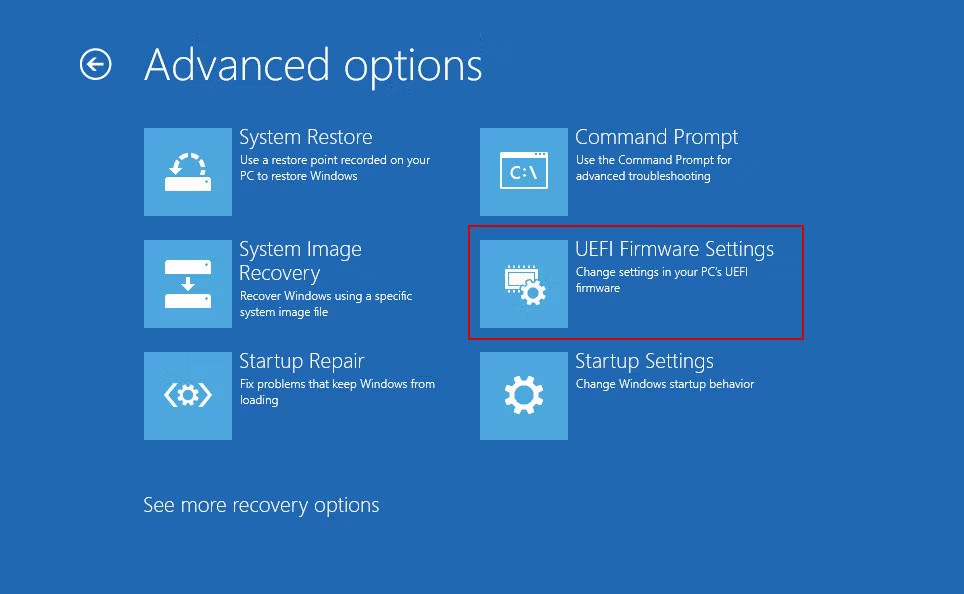
بعد مطالبتك بإعادة تشغيل النظام بهذه الطريقة، سيأخذك Windows تلقائيًا إلى قائمة BIOS.
هل تعلم أن كلا من Windows 11 وWindows 10 لديهما ميزة "بدء التشغيل السريع" مفعلة بشكل افتراضي؟ تعمل هذه الميزة عن طريق استعادة نظام Windows سراً وبسرعة من وضع السبات بدلاً من المرور بعملية التمهيد البارد الأبطأ.
الجانب السلبي لهذه الميزة هو أنها يمكن أن تتجاوز شاشة تمهيد BIOS. إذا لم تتمكن لأي سبب من رؤية موجه BIOS وينتقل جهاز الكمبيوتر الخاص بك مباشرةً إلى نظام التشغيل Windows—حتى بعد إيقاف التشغيل الكامل—فقد يكون السبب هو بدء التشغيل السريع.
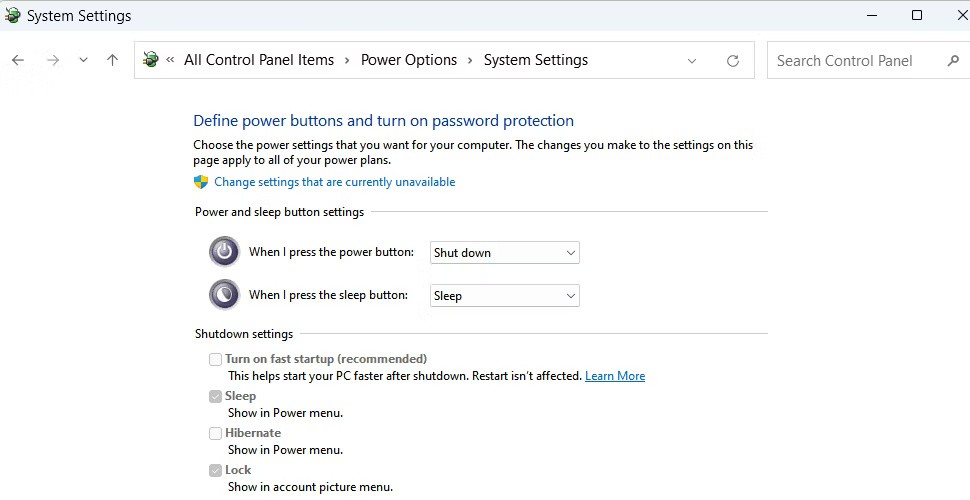
لإعادة التشغيل بشكل طبيعي عند مطالبة BIOS، قم بتعطيل بدء التشغيل السريع . بإمكانك تعطيل ميزة "بدء التشغيل السريع" على نظامي التشغيل Windows 11 و10 بالانتقال إلى لوحة التحكم ثم خيارات الطاقة .
هل وحدة معالجة الرسوميات (GPU) هي السبب في المشكلة؟ إذا تم توصيل الشاشة بوحدة معالجة الرسومات، فقد تنتقل اللوحة الأم لديك فجأة إلى تحميل نظام التشغيل Windows. لا تعمل اللوحات الأم القديمة بهذه الطريقة، ولكن بعض اللوحات الأحدث ستتخطى موجه BIOS إذا لم تكتشف على الفور إخراجًا من وحدة معالجة الرسومات.
لتجنب هذه المشكلة، انتقل إلى المكان الذي تم توصيل الشاشة به. تعمل هذه الطريقة فقط إذا كانت اللوحة الأم أو وحدة المعالجة المركزية لديك تحتوي على بطاقة رسومات مدمجة.
افصل كابل HDMI/DisplayPort من وحدة معالجة الرسومات (GPU) وقم بتوصيله بمنفذ الرسومات الموجود على اللوحة الأم. في علبة الكمبيوتر القياسية، يقع منفذ الرسومات المدمج عادةً أعلى من منفذ وحدة معالجة الرسومات.

إذا نجح هذا الحل، فيجب أن يظهر موجه BIOS الآن، ويجب أن يتيح لك الضغط على مفتاح F2 أو DEL الوصول إليه.
هذه مشكلة جديدة ظهرت مؤخرًا عند استخدام وحدة معالجة الرسومات (GPU) وتمكين إعداد "التمهيد السريع" في BIOS. ستتجاوز اللوحة الأم موجه BIOS في أقل من ثانية وتحمل Windows.
إذا قمت بالضغط على F2 أو DEL خلال هذه الفترة القصيرة من الزمن، فلماذا لا يسمح لك بالدخول إلى BIOS؟ في بعض اللوحات، يؤدي "التمهيد السريع" إلى قيام النظام فقط بفحص العرض على الإخراج الأول لوحدة معالجة الرسومات. إذا لم يتم اكتشاف أي شاشة هناك، فسوف يتخطى موجه BIOS تمامًا.
لاختبار ما إذا كان "التمهيد السريع" هو سبب المشكلة، قم بتوصيل كابل الشاشة بمخرج الفيديو الأول الخاص بوحدة معالجة الرسومات. عادةً ما يكون المخرج الأول لوحدة معالجة الرسومات هو المنفذ الموجود في أقصى اليسار (على الرغم من وجود فرصة صغيرة أن يكون المنفذ الموجود في أقصى اليمين).

هذه مشكلة أخرى غير متوقعة يمكن أن تحدث إذا كان جهاز الكمبيوتر الخاص بك مزودًا بوحدة معالجة رسومية منفصلة. ستوفر اللوحة الأم ATX النموذجية فتحات متعددة للأجهزة الطرفية ويتم توصيل وحدة معالجة الرسومات من خلال إحدى فتحات PCIe هذه.
قد يؤدي مزيج من العوامل التالية إلى عدم ظهور موجه BIOS:
لماذا تعتبر الفتحة التي تتصل بها وحدة معالجة الرسوميات مهمة؟ تعطي بعض اللوحات الأم الأولوية لفتحة PCIe الرئيسية من أجل "التمهيد السريع" وستتخطى موجه BIOS إذا تم اكتشاف مشكلة هناك.
فتحة PCIe الرئيسية هي أعلى فتحة عند تثبيتها في برج كمبيوتر شخصي قياسي، وعادةً ما تكون الفتحة الأقرب إلى وحدة المعالجة المركزية:

إذا قام جهاز الكمبيوتر الخاص بك بالتمهيد إلى شاشة فارغة وانتقل مباشرة إلى نظام التشغيل Windows، فحاول نقل وحدة معالجة الرسومات (GPU) إلى فتحة PCIe الرئيسية. قد يؤدي القيام بذلك إلى إعادة ظهور مطالبة BIOS والاستجابة لضغطات لوحة المفاتيح.
الآن نأتي إلى الخيار الأخير وهو إعادة تعيين إعدادات BIOS إلى الإعدادات الافتراضية.
تحذير : قم بالرجوع فورًا إذا كنت لا تعرف ما تفعله. يمكنك إتلاف BIOS عن طريق الخطأ أو ارتكاب خطأ يؤدي إلى إتلاف اللوحة الأم.
قد تتسبب بعض الظروف في عدم ظهور موجه BIOS أبدًا. على سبيل المثال:
في هذه الحالات، سيؤدي إعادة تعيين اللوحة الأم إلى إعدادات المصنع إلى استعادة الوصول العادي إلى BIOS.
ربما لا يحتاج المستخدم العادي إلى لوحة أم باهظة الثمن، ولكن عند اختيار لوحة أم جديدة لجهاز الكمبيوتر الخاص به، هناك ميزة مميزة واحدة ضرورية: زر إعادة تعيين BIOS مخصص.
يسمح لك هذا الزر بإعادة تعيين BIOS إلى الوضع الافتراضي دون الحاجة إلى فتح علبة الكمبيوتر. إذا كانت اللوحة الأم لديك تحتوي على هذا الزر، فستجده على الجزء الخلفي من العلبة.
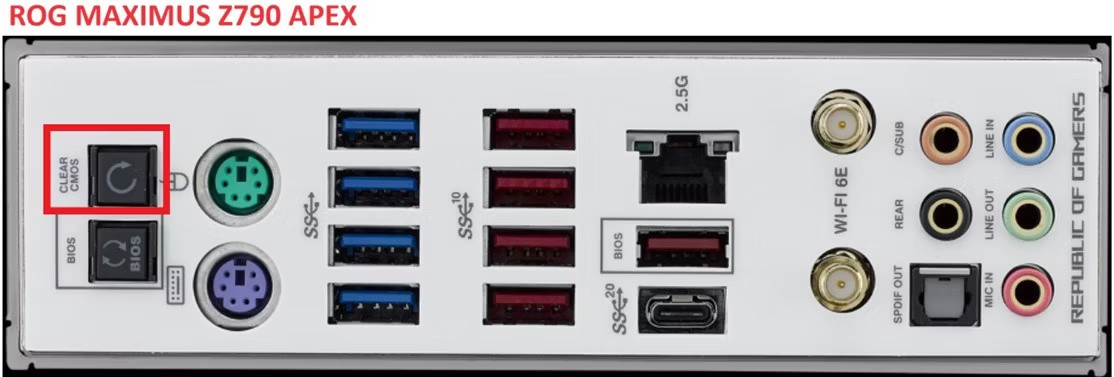
في اللوحات الأم من Asus (والعديد من اللوحات الأخرى)، إليك كيفية استخدام الزر لإعادة تعيين BIOS:
إذا نجح كل شيء، فسيتم إعادة تعيين BIOS إلى الإعدادات الافتراضية. سيظهر موجه BIOS عند بدء التشغيل وستتمكن من الدخول إلى BIOS بالضغط على مفتاح F2 أو DEL
تعتمد معظم اللوحات الأم على بطارية صغيرة لحفظ إعدادات BIOS عند إيقاف تشغيل الكمبيوتر. إذا تم حظرك بسبب تعيين كلمة مرور BIOS عن طريق الخطأ أو نسيانها، فستؤدي هذه الطريقة إلى إزالة كلمة المرور والسماح لك بالدخول إلى BIOS.
عندما لا يكون الكمبيوتر قيد التشغيل، قد ترغب في إزالة بطارية CMOS الخاصة بالكمبيوتر وإعادة إدخالها. سيؤدي القيام بذلك إلى مسح إعدادات BIOS الحالية واستعادتها إلى قيمها الافتراضية.
إذا نجحت العملية، فسوف تتلقى رسالة عند بدء التشغيل تفيد باستعادة الإعدادات الافتراضية. الآن يمكنك الضغط على F2 أو DEL كالمعتاد للوصول إلى BIOS.
إذا لم يكن أي من الخيارات المذكورة أعلاه متاحًا، فإن الملاذ الأخير هو استخدام الطريقة القديمة العادية. سيؤدي تحريك العبور الموجود على دبابيس CLR_CMOS الخاصة باللوحة الأم إلى مسح إعدادات BIOS. هذه الطريقة هي الخيار الأقل مثالية لأنها تتطلب البحث في الأدلة والوصول إلى المساحات الضيقة.

هذه هي الطريقة المعتادة للقيام بذلك، ولكن يجب عليك الرجوع إلى دليل اللوحة الأم للحصول على التفاصيل:
نأمل أن تساعدك إحدى هذه الطرق في العودة إلى BIOS. إذا نجحت في إصلاح المشكلة ولكن عادت المشكلة مرة أخرى، فقد يكون هذا سببًا وجيهًا لتحديث BIOS الخاص بالكمبيوتر الشخصي لديك لتحسين استقرار النظام.
قد يساعد ترقية BIOS الخاص بالكمبيوتر على تشغيل النظام بشكل أسرع وإصلاح بعض مشكلات التوافق وتحسين الأداء.
يوجد داخل نظام التشغيل Windows عالم غير معروف إلى حد كبير من أسطر الأوامر. في هذه المقالة، سنرشدك إلى كيفية إصلاح الأخطاء وجعل جهاز الكمبيوتر الخاص بك أكثر أمانًا باستخدام أداة سطر الأوامر cmd.
في نظام التشغيل Windows 10، يمكنك عرض معلومات BIOS باستخدام الأمر. إذا كنت تريد الطباعة أو تريد فقط معرفة إصدار BIOS لديك، فلا داعي لتثبيت أي أدوات تابعة لجهات خارجية أو استخدام الطريقة التقليدية لإعادة تشغيل الكمبيوتر.
إذا كنت تتطلع إلى بناء نظام الكمبيوتر الخاص بك وقررت الاستثمار في ذاكرة الوصول العشوائي عالية السرعة، فكيف تتأكد من أن ذاكرة الوصول العشوائي الخاصة بك يمكنها العمل بالسرعات المعلن عنها؟
ستساعدك النصائح الموجودة في هذه المقالة على إيقاف تشغيل أضواء LED الخاصة بالماوس ولوحة المفاتيح عند إيقاف تشغيل الكمبيوتر.
في هذه المقالة، سنرشدك إلى كيفية استعادة الوصول إلى القرص الصلب عند تعطله. هيا نتابع!
للوهلة الأولى، تبدو سماعات AirPods كأي سماعات أذن لاسلكية حقيقية أخرى. لكن كل ذلك تغير بعد اكتشاف بعض الميزات غير المعروفة.
أطلقت شركة Apple نظام التشغيل iOS 26 - وهو تحديث رئيسي بتصميم زجاجي مصنفر جديد تمامًا، وتجارب أكثر ذكاءً، وتحسينات للتطبيقات المألوفة.
يحتاج الطلاب إلى نوع محدد من أجهزة الكمبيوتر المحمولة لدراستهم. لا ينبغي أن يكون قويًا بما يكفي لأداء جيد في تخصصهم المختار فحسب، بل يجب أيضًا أن يكون صغيرًا وخفيفًا بما يكفي لحمله طوال اليوم.
تعتبر إضافة طابعة إلى نظام التشغيل Windows 10 أمرًا بسيطًا، على الرغم من أن العملية بالنسبة للأجهزة السلكية ستكون مختلفة عن تلك الخاصة بالأجهزة اللاسلكية.
كما تعلمون، تُعدّ ذاكرة الوصول العشوائي (RAM) جزءًا أساسيًا من مكونات الحاسوب، فهي بمثابة ذاكرة لمعالجة البيانات، وهي العامل الحاسم في سرعة الحاسوب المحمول أو الحاسوب الشخصي. في المقالة التالية، سيقدم لكم WebTech360 بعض الطرق للتحقق من أخطاء ذاكرة الوصول العشوائي (RAM) باستخدام برامج على نظام ويندوز.
لقد اجتاحت أجهزة التلفاز الذكية العالم حقًا. مع وجود العديد من الميزات الرائعة واتصال الإنترنت، غيرت التكنولوجيا الطريقة التي نشاهد بها التلفزيون.
الثلاجات هي أجهزة مألوفة في المنازل. تحتوي الثلاجات عادة على حجرتين، حجرة التبريد واسعة وتحتوي على ضوء يضيء تلقائيًا في كل مرة يفتحها المستخدم، بينما حجرة الفريزر ضيقة ولا تحتوي على ضوء.
تتأثر شبكات Wi-Fi بالعديد من العوامل التي تتجاوز أجهزة التوجيه وعرض النطاق الترددي والتداخل، ولكن هناك بعض الطرق الذكية لتعزيز شبكتك.
إذا كنت تريد الرجوع إلى نظام التشغيل iOS 16 المستقر على هاتفك، فإليك الدليل الأساسي لإلغاء تثبيت نظام التشغيل iOS 17 والرجوع من نظام التشغيل iOS 17 إلى 16.
الزبادي طعام رائع. هل من الجيد تناول الزبادي يوميًا؟ عندما تأكل الزبادي يومياً كيف سيتغير جسمك؟ دعونا نكتشف ذلك معًا!
تناقش هذه المقالة أكثر أنواع الأرز المغذية وكيفية تحقيق أقصى قدر من الفوائد الصحية لأي نوع أرز تختاره.
إن إنشاء جدول للنوم وروتين وقت النوم، وتغيير المنبه، وتعديل نظامك الغذائي هي بعض التدابير التي يمكن أن تساعدك على النوم بشكل أفضل والاستيقاظ في الوقت المحدد في الصباح.
الإيجار من فضلك! Landlord Sim هي لعبة محاكاة للهواتف المحمولة تعمل على نظامي التشغيل iOS وAndroid. ستلعب دور مالك مجمع سكني وتبدأ في تأجير شقة بهدف ترقية التصميم الداخلي لشققك وتجهيزها للمستأجرين.
احصل على رمز لعبة Bathroom Tower Defense من Roblox واستخدمه للحصول على مكافآت مثيرة. سيساعدونك على ترقية أو فتح الأبراج ذات الضرر الأعلى.


















